win7桌面图标显示锁怎么取消 如何去除win7桌面图标上的锁
更新时间:2023-05-23 08:58:01作者:yang
win7桌面图标显示锁怎么取消,很多人在使用win7系统时,常常遇到桌面图标上出现锁的情况,这给他们的操作带来了不便,其实这种情况很容易解决,只需要按照下面的操作步骤就可以去除win7桌面图标上的锁了。
具体教程如下:
1、首先我们找到系统桌面文件夹,C:UsersAdministratorDesktop,如果桌面是在D盘的可以自行寻找。
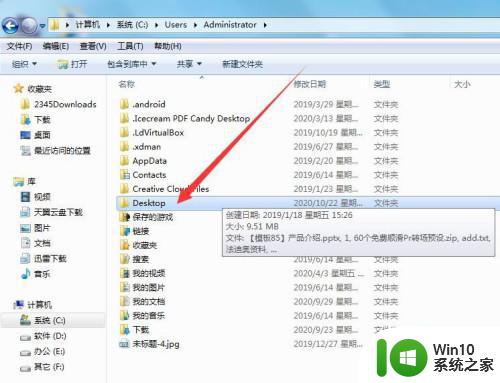
2、右键文件夹选择属性会弹出“桌面属性”窗口,再单击“安全”标签->如下图
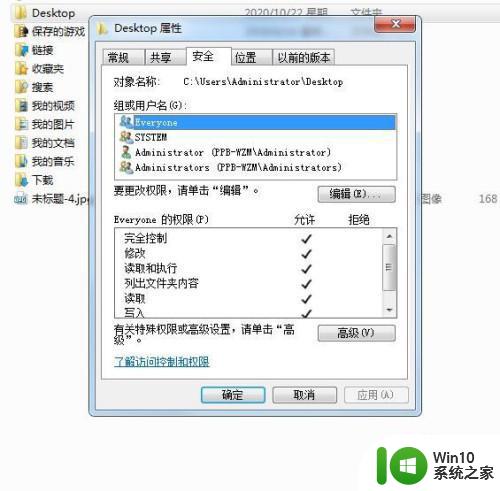
3、点击“编辑”,出现“桌面的权限”窗口,单击“添加”按钮,在“输入对象名称来选择(示例)”一栏写上Everyone,再连续单击“确定”按钮,权限都打钩即可。具体操作见下图所示。
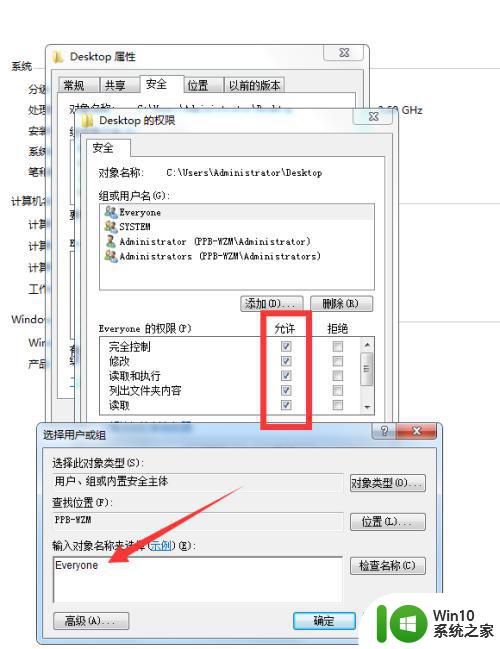
取消Win7桌面图标上的锁非常简单,只需在图标上单击鼠标右键,然后选择“属性”,然后在弹出窗口中清除“锁定位置”复选框即可。这个过程非常简单,即使您是初学者也可以轻松完成。现在,您可以随心所欲地调整桌面图标的位置了!
win7桌面图标显示锁怎么取消 如何去除win7桌面图标上的锁相关教程
- win7桌面图标带盾牌如何去除 怎么去除win7桌面图标盾牌
- win7如何消除快捷图标上的箭头 win7桌面图标去除箭头方法
- windows7桌面图标上出现盾牌怎么办?除去win7桌面图标上盾牌的方法 如何去掉Windows7桌面图标上的盾牌
- win7桌面图标去掉盾牌的方法 如何取消win7图标上的盾牌
- win7系统桌面图标消失了怎么办 如何重新显示win7电脑桌面图标
- win7桌面图标盾牌怎么取消 win7软件图标如何去掉盾牌
- win7显示桌面图标的方法 win7家庭版如何显示桌面图标
- win7桌面ie图标消失怎么办 win7如何在桌面上恢复ie图标
- win7显示桌面图标设置 win7怎么在桌面显示我的电脑图标
- win7不显示桌面图标 Win7桌面图标不见了怎么显示
- win7怎样取消桌面图标阴影 win7图标文字阴影怎么去掉
- ghost win7修复桌面不显示图标仅显示文字的方法 win7桌面文字显示图标消失怎么办
- window7电脑开机stop:c000021a{fata systemerror}蓝屏修复方法 Windows7电脑开机蓝屏stop c000021a错误修复方法
- win7访问共享文件夹记不住凭据如何解决 Windows 7 记住网络共享文件夹凭据设置方法
- win7重启提示Press Ctrl+Alt+Del to restart怎么办 Win7重启提示按下Ctrl Alt Del无法进入系统怎么办
- 笔记本win7无线适配器或访问点有问题解决方法 笔记本win7无线适配器无法连接网络解决方法
win7系统教程推荐
- 1 win7访问共享文件夹记不住凭据如何解决 Windows 7 记住网络共享文件夹凭据设置方法
- 2 笔记本win7无线适配器或访问点有问题解决方法 笔记本win7无线适配器无法连接网络解决方法
- 3 win7系统怎么取消开机密码?win7开机密码怎么取消 win7系统如何取消开机密码
- 4 win7 32位系统快速清理开始菜单中的程序使用记录的方法 如何清理win7 32位系统开始菜单中的程序使用记录
- 5 win7自动修复无法修复你的电脑的具体处理方法 win7自动修复无法修复的原因和解决方法
- 6 电脑显示屏不亮但是主机已开机win7如何修复 电脑显示屏黑屏但主机已开机怎么办win7
- 7 win7系统新建卷提示无法在此分配空间中创建新建卷如何修复 win7系统新建卷无法分配空间如何解决
- 8 一个意外的错误使你无法复制该文件win7的解决方案 win7文件复制失败怎么办
- 9 win7系统连接蓝牙耳机没声音怎么修复 win7系统连接蓝牙耳机无声音问题解决方法
- 10 win7系统键盘wasd和方向键调换了怎么办 win7系统键盘wasd和方向键调换后无法恢复
win7系统推荐
- 1 深度技术ghost win7 sp1 64位标准专业版下载v2023.12
- 2 风林火山ghost win7 64位标准精简版v2023.12
- 3 电脑公司ghost win7 64位纯净免激活版v2023.12
- 4 电脑公司ghost win7 sp1 32位中文旗舰版下载v2023.12
- 5 电脑公司ghost windows7 sp1 64位官方专业版下载v2023.12
- 6 电脑公司win7免激活旗舰版64位v2023.12
- 7 系统之家ghost win7 32位稳定精简版v2023.12
- 8 技术员联盟ghost win7 sp1 64位纯净专业版v2023.12
- 9 绿茶ghost win7 64位快速完整版v2023.12
- 10 番茄花园ghost win7 sp1 32位旗舰装机版v2023.12